iPadOS13.4如何连接蓝牙鼠标 iPadOS13.4蓝牙鼠标连接使用教程
最新推送的 iOS13.4、iPadOS13.4 完善了对鼠标的支持,现在已经完整支持了鼠标的所有功能,包括左右键、光标等等的操作,而 iPad 的移动生产力也得到了进一步的提升。
不过在使用上,很多人都遇到了困难。近期我们就收到了不少求助,很多读者都不知道自己的 iPad 该如何连接蓝牙鼠标使用。
其实不止大家,小编一开始也没搞懂,因为操作的确有些繁琐。不过没关系,今天小编就来跟大家分享一下具体的操作,保证让你一看就懂。
iPadOS13.4蓝牙鼠标连接使用教程:
前提条件
运行 iPadOS 13.4 系统的 iPad
蓝牙鼠标/ USB 鼠标(iPad Pro2018/2020 以外的机型,连接 USB 鼠标需要 lightning 转 USB 的转接头)
具体操作
首先依次打开「设置」-「辅助功能」-「触控」-「辅助触控」,之后点击下面的「设备」-「蓝牙设备」,此时iPad 会持续搜索蓝牙设备,将蓝牙鼠标调至配对状态然后连接即可。

如果有需要,且鼠标支持的话,你还可以自定义鼠标的按键操作。

在鼠标操作中,左键相当于我们的轻触,右键则相当于长按/重按。移动的时候鼠标会以小圆点的样式展示,并且会根据你的点击和移动操作作出反馈,十分讨喜。光标会在闲置一定时间后自动消失,移动鼠标即可重新显示。
以上就是 iPad 更新 iPadOS13.4 之后连接使用蓝牙鼠标的教程了,如果觉得有用的话,别忘了分享出去,让更多人学会这个技巧哦。
相关文章
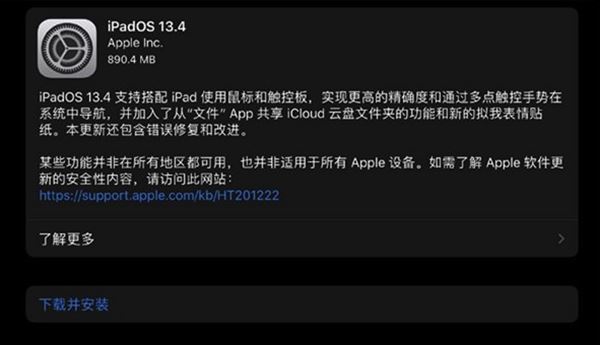
iPadOS13.4固件下载地址 iPadOS13.4下载及支持机型一览
北京时间今日凌晨1点,苹果向用户推送了iPadOS 13.4正式版系统更新。下面小编带来iPadOS13.4固件下载地址,希望对大家有所帮助2020-03-26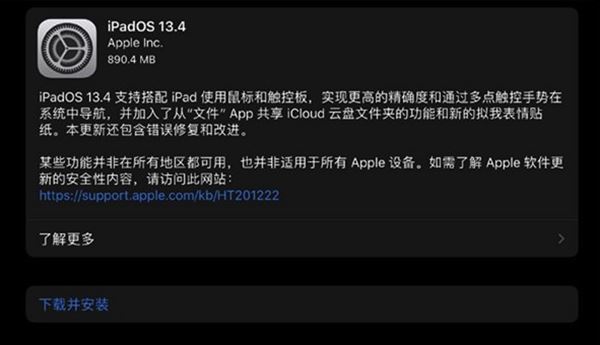
iPadOS13.4更新了哪些 iPadOS13.4更新内容介绍
今日凌晨苹果正式推送更新了iPadOS 13.4正式版系统。全新iPadOS 13.4带来了全新光标设计,支持妙控板、妙控鼠标。12.9 英寸 iPad Pro(第 3 代或后续机型)和 11 英寸 iPad2020-03-26 将 iPad 设备升级到 iPadOS 13 或更新版本后,能够体验到更多实用的功能,例如“侧拉”功能,一起来看看如何使用2019-11-18
将 iPad 设备升级到 iPadOS 13 或更新版本后,能够体验到更多实用的功能,例如“侧拉”功能,一起来看看如何使用2019-11-18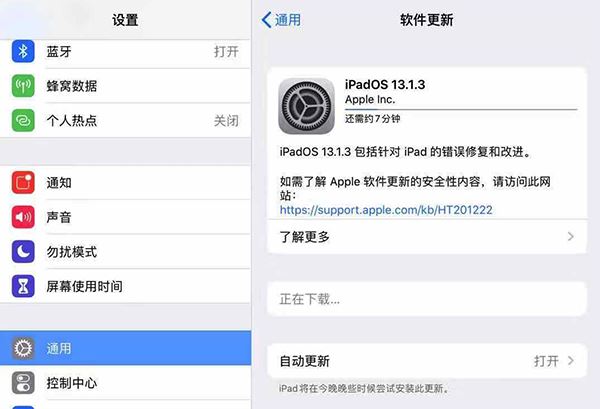
iPadOS13.1.3固件下载地址 iPadOS 13.1.3下载
今日凌晨苹果向符合升级iPadOS 13.1.3系统的用户设备推送了iPadOS 13.1.3正式版系统的更新。本次更新主要以修复bug和错误为主。小编这里为大家提供了iPadOS 13.1.3系统固件2019-10-16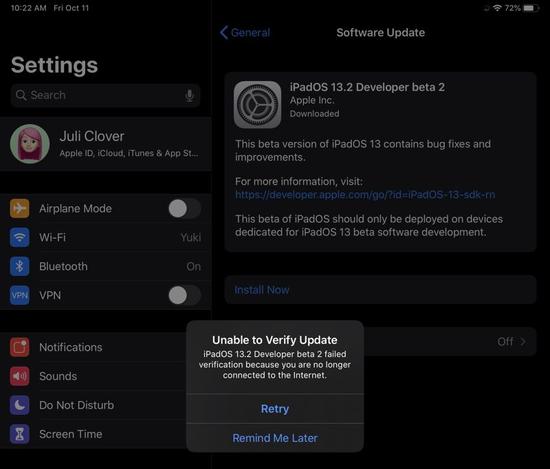
iPad Pro用户升级iPadOS13.2 Beta2后变砖了怎么解决?
10月11日,苹果发布了 iOS 和 iPadOS 13.2 第二个开发者测试版,这距离首个测试版只相隔了一周的时间。到现在,相信也有不少iPad Pro用户已经升级到了iPadOS 13.2 Beta 2了2019-10-12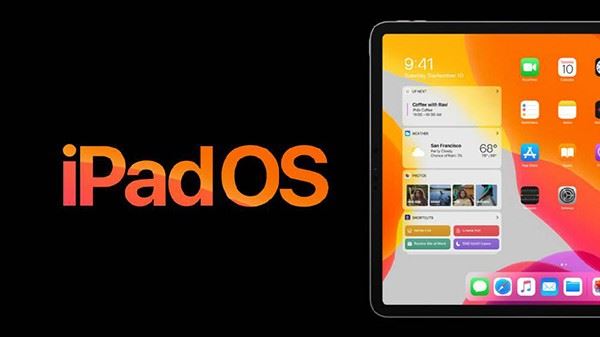
iPadOS13.1.2固件下载地址 iPadOS13.1.2下载
苹果现已向符合升级iPadOS系统的用户设备推送了iPadOS 13.1.2正式版系统更新。iPadOS 13.1.2正式版系统更新包括针对 iPad 的错误修复和改进。小编这里为大家提供了iPadOS 12019-10-10 iPadOS变化有多大?它让我们手中的iPad Pro重获新生。感兴趣的朋友不妨阅读下文内容,参考一下吧2019-10-10
iPadOS变化有多大?它让我们手中的iPad Pro重获新生。感兴趣的朋友不妨阅读下文内容,参考一下吧2019-10-10 iPadOS 13.1 最大的改变就是更新了主屏幕布局选项,现在可以在 iPad 的主屏幕上显示更多的应用,但应用图标和文本会相应缩小,我们来看看如何使 iPad 应用图标及其文本更大2019-10-09
iPadOS 13.1 最大的改变就是更新了主屏幕布局选项,现在可以在 iPad 的主屏幕上显示更多的应用,但应用图标和文本会相应缩小,我们来看看如何使 iPad 应用图标及其文本更大2019-10-09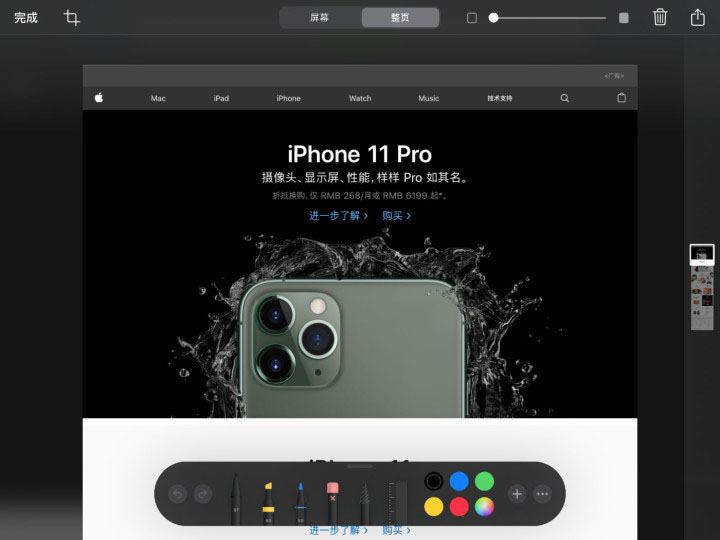
iPadOS使用技巧 iPadOS分屏、侧拉、长截图功能使用方法(附视频教程)
iPadOS正式版已经发布有几天,看到视频里一些好玩的应用,多数人还是没忍住更新了一波。但是貌似还有很多朋友对于官方更新的一些功能还不了解,尤其是对于iPad OS分屏、侧2019-09-30
iPadOS13.1.1固件下载地址 iPadOS13.1.1下载
苹果8天3次更新,现在iPadOS 13.1.1正式版系统已经向符合升级条件的iPad设备推送。iPadOS 13.1.1正式版系统主要修复了此前系统可能导致的耗电过快的问题。小编这里为大家提2019-09-29


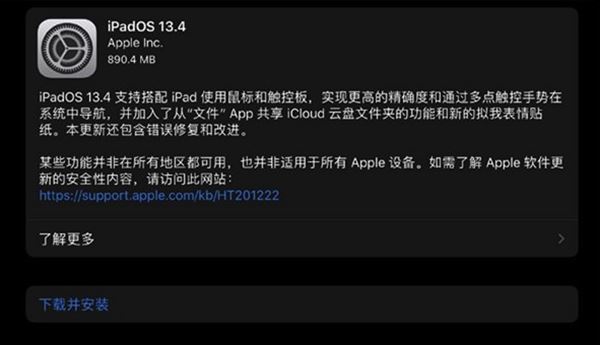
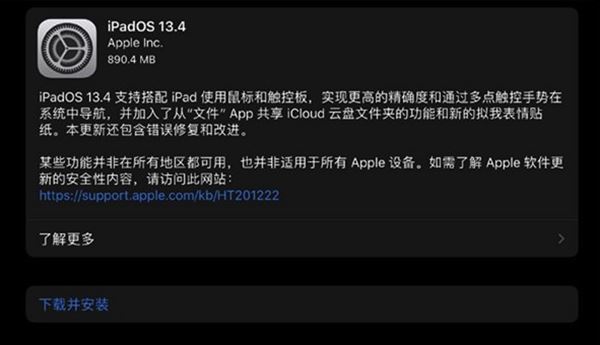

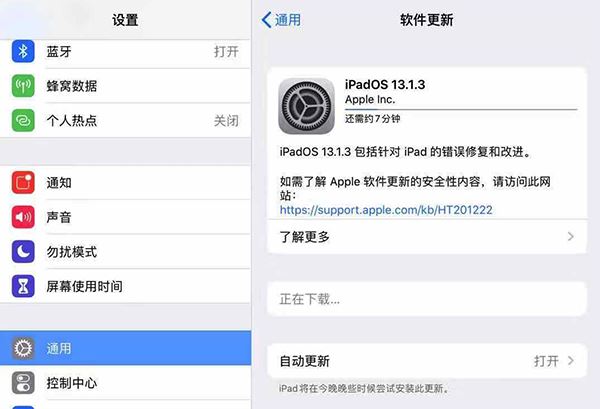
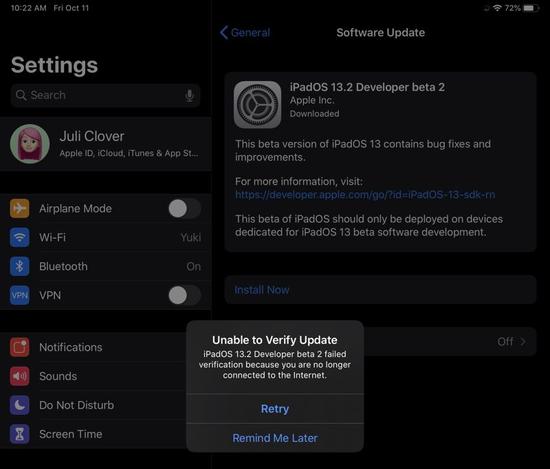
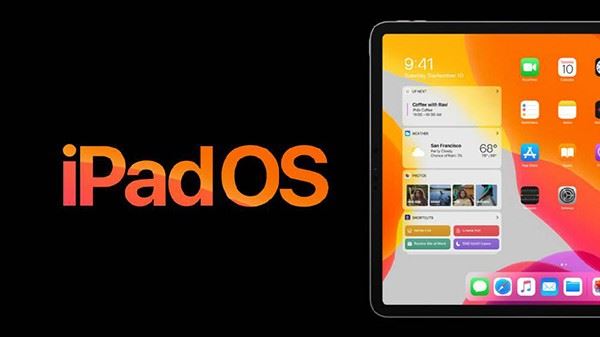


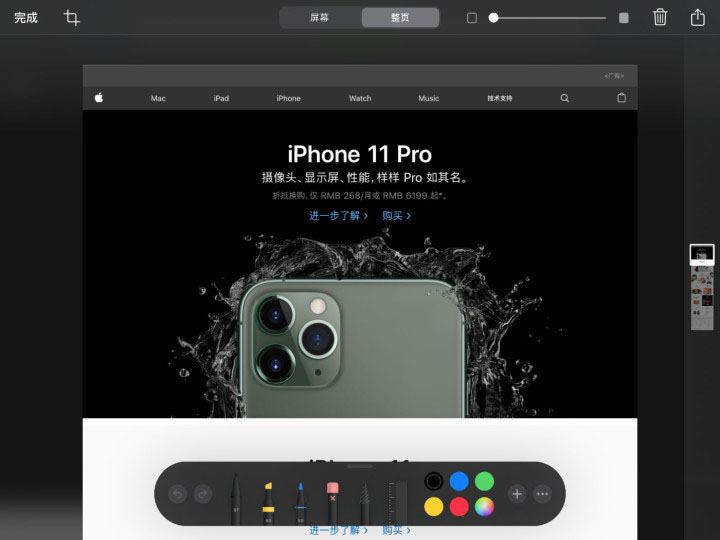

最新评论